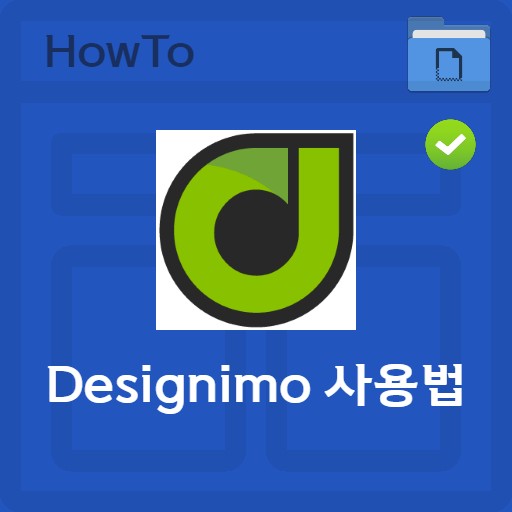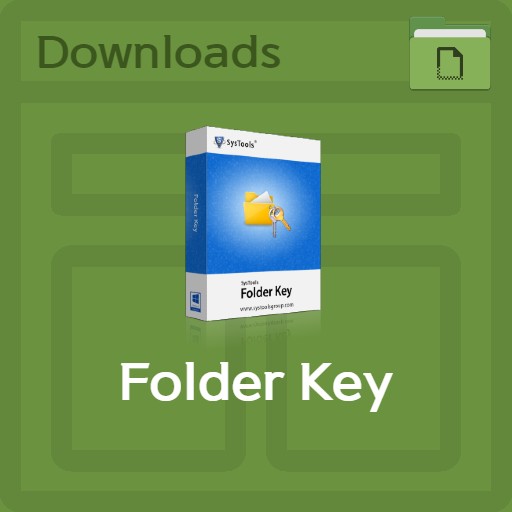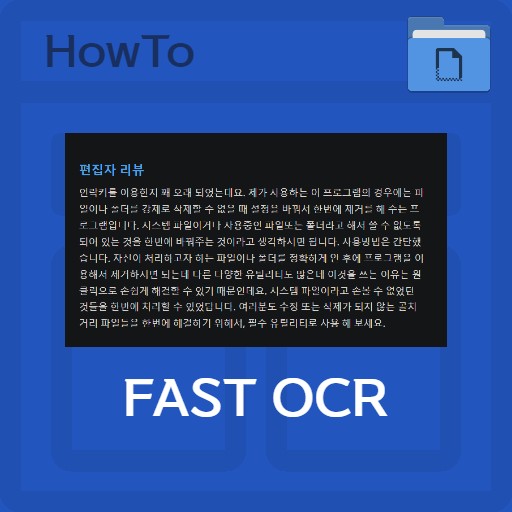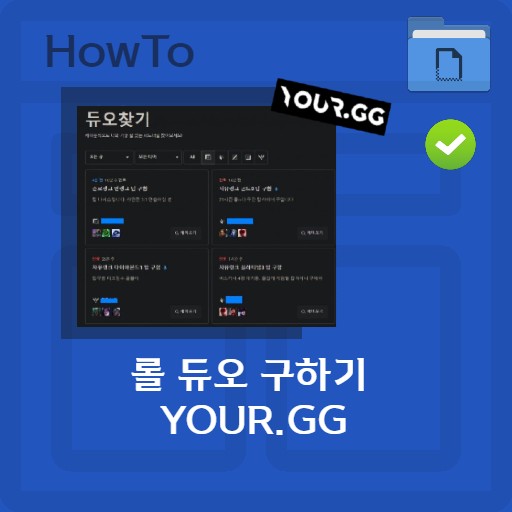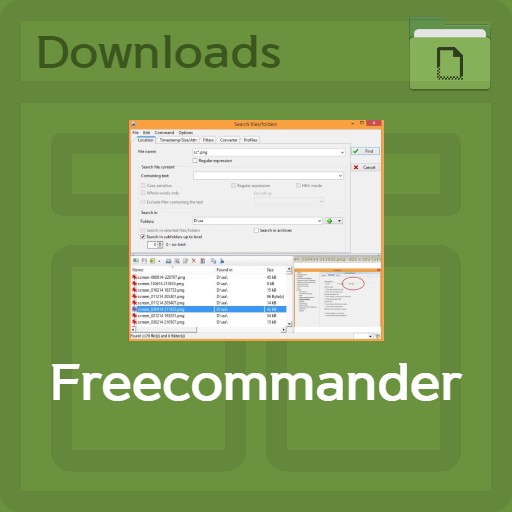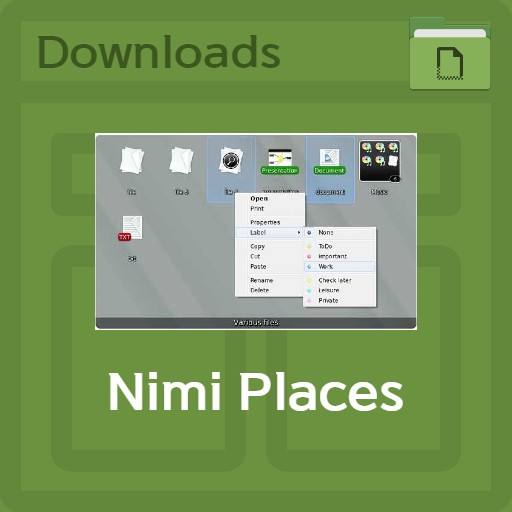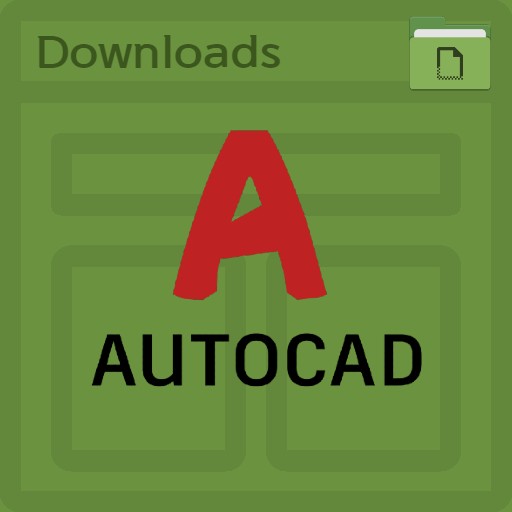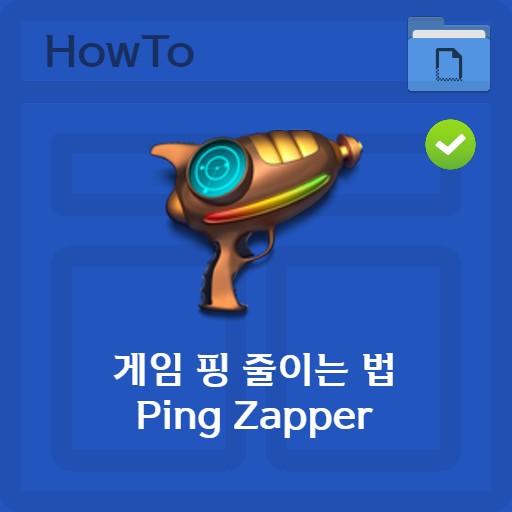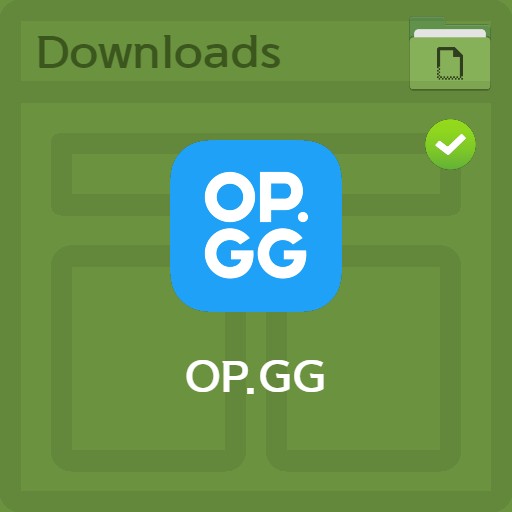sommario
Crittografare un file o una cartella è solitamente facile con un programma. La crittografia è spesso richiesta, soprattutto per i dispositivi destinati all’uso pubblico. In generale, la crittografia è suddivisa in casi programmatici e non programmati. Con un programma popolare come ForderKey, è a portata di clic. Tuttavia, ci sono metodi disponibili per coloro che non sono favorevoli all’installazione di programmi. Questo è un modo per crittografare una cartella senza un programma con la funzione di Windows. Come metodo che può essere utilizzato in Windows 7 o Windows 10, il principio è aggiungere una funzione password creando un file BAT utilizzando un file TXT.
Prepara file o cartelle per la crittografia
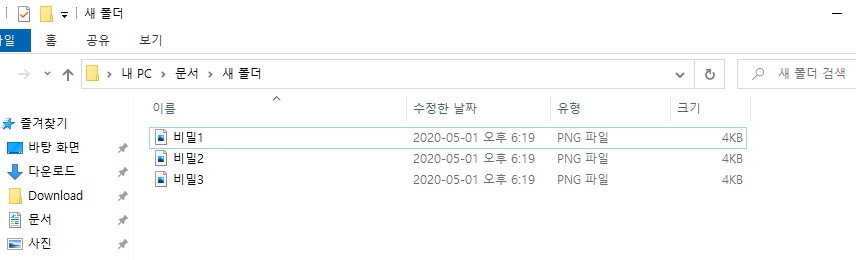
Prepara i file per la crittografia
Puoi crittografare file e cartelle senza un programma. Innanzitutto, prepara un file o una cartella da crittografare. Puoi prepararlo nella stessa cartella. Se questo metodo è scomodo, puoi facilmente crittografarlo utilizzando un programma come FolderKey.
Crea un file di testo
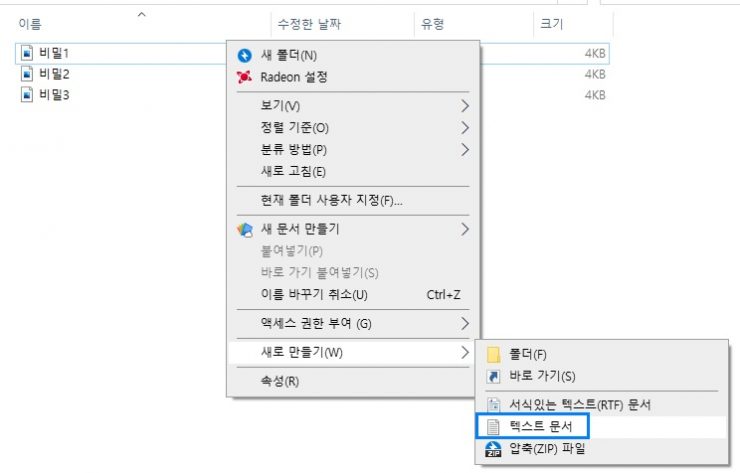
Creazione di un nuovo documento di testo
Crea un nuovo documento di testo da crittografare. Basta fare clic con il tasto destro del mouse nella cartella > Nuovo > pulsante Documento di testo.
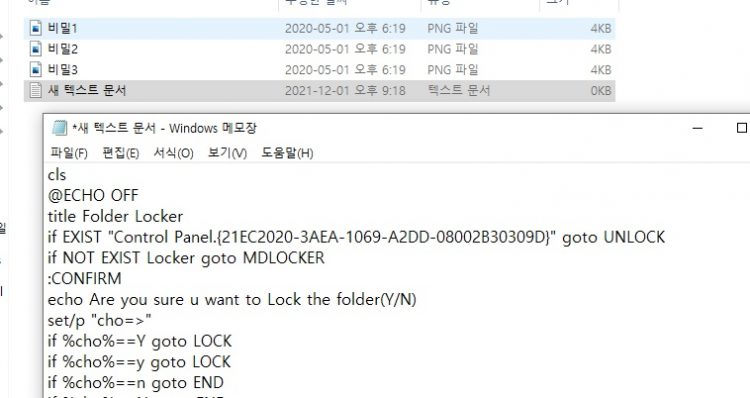
Inserisci testo per file batch
Si prega di inserire il testo nei riferimenti sottostanti. Questo documento funge da programma per crittografare file e cartelle.
impostazioni del file batch
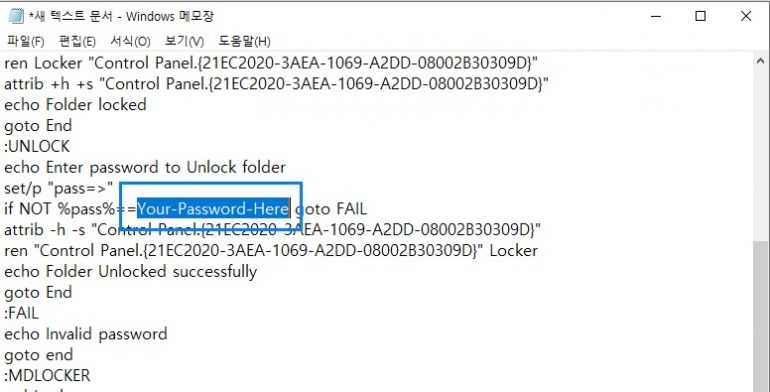
Impostazione della password del file batch
Vedrai qualcosa chiamato “La tua password qui” nel file. Inserisci qui la password che vuoi inserire. La lunghezza della password non ha importanza.
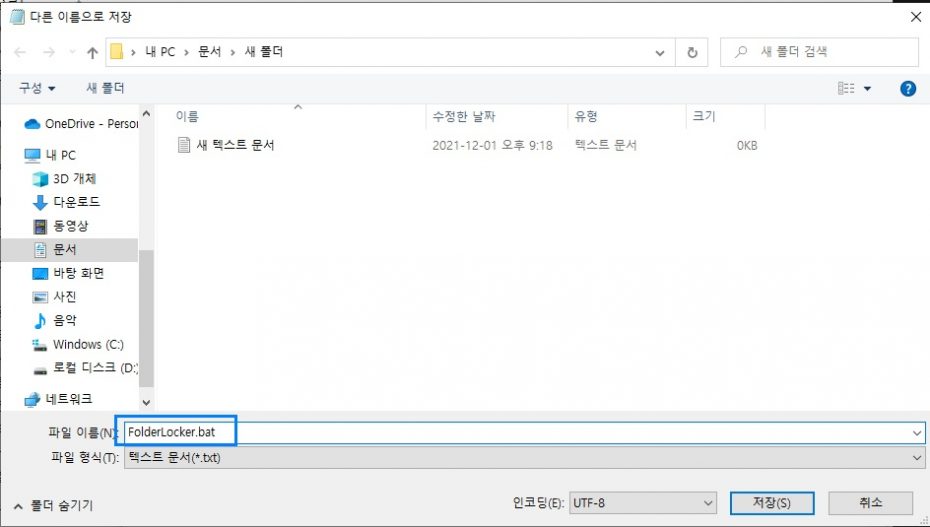
Salvataggio del file batch FolderLocker.bat
Dopo aver inserito la password, fare clic sul pulsante Salva con nome. Quando si salva, è necessario immettere “FolderLocker.bat”.
Come crittografare una cartella di file
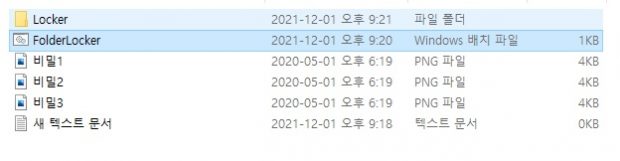
Esecuzione del file BAT
Al termine del salvataggio, se si esegue il file FolderLocker, viene creata una cartella Locker. Questo spazio sarà la cartella da crittografare.
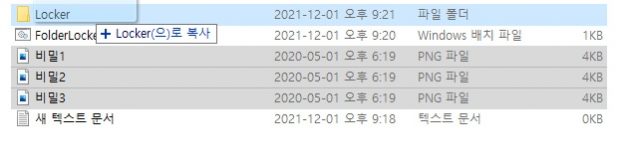
Spostamento/copia dei dati per la crittografia
Sposta i file/cartelle che desideri crittografare nella cartella Locker.
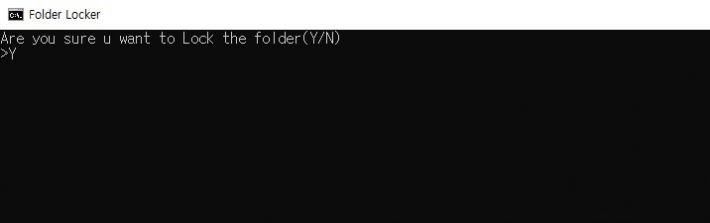
Impostazione della crittografia eseguendo FolderLocker
Dopo lo spostamento, se esegui nuovamente il file FolderLocker.bat, ti viene chiesto se desideri crittografarlo. Si prega di inserire ‘Y’ qui. Quindi la crittografia è completata e la cartella Locker è crittografata e scompare.
Come sbloccare la password
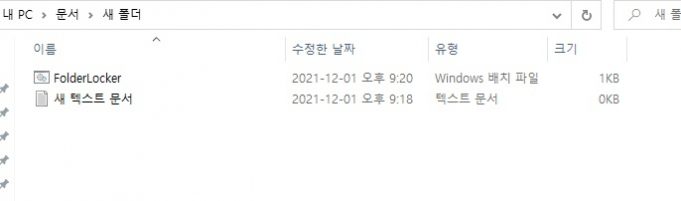
Esecuzione di FolderLocker
La decrittazione (decrittografia) è semplice. Questo per rendere nuovamente visibile la cartella crittografata e scomparsa. Al contrario, esegui il file “FolderLocker.bat”.
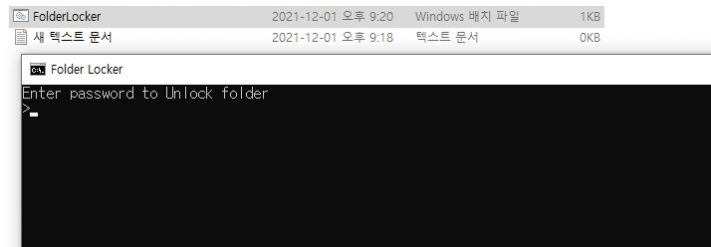
Inserisci la password che hai impostato
Per sbloccare è sufficiente inserire la password inserita in precedenza.
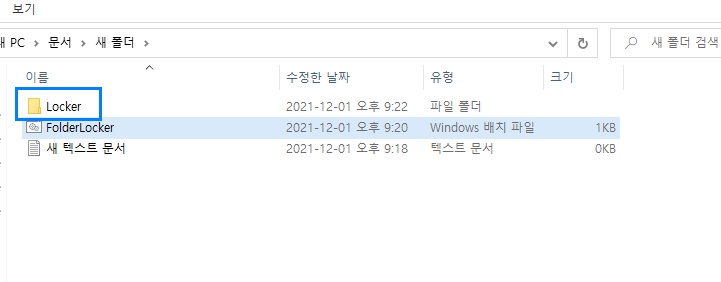
Recupero cartella crittografata riuscito
Puoi controllare la cartella Locker solo quando la password viene inserita normalmente. Blocco e sblocco completi della password senza un programma dedicato.
FAQ
Puoi crittografare utilizzando le funzioni di base di Windows. Puoi crittografare la cartella trasformando il file TXT in un file BAT. Basta inserire il file da crittografare nella cartella.
Se la password della cartella non può essere bloccata con la funzione di Windows, prova a utilizzare il programma. Ci sono programmi con prestazioni semplici e potenti.
Per sbloccare la crittografia utilizzando il file BAT di Windows senza un programma, esegui il file “FolderLocker.bat” creato in precedenza e inserisci la password.
Riferimento
- Documentazione per i file batch FolderLocker
cls
@ECHO OFF
title Folder Locker
if EXIST "Control Panel.{21EC2020-3AEA-1069-A2DD-08002B30309D}" goto UNLOCK
if NOT EXIST Locker goto MDLOCKER
:CONFIRM
echo Are you sure u want to Lock the folder(Y/N)
set/p "cho=>"
if %cho%==Y goto LOCK
if %cho%==y goto LOCK
if %cho%==n goto END
if %cho%==N goto END
echo Invalid choice.
goto CONFIRM
:LOCK
ren Locker "Control Panel.{21EC2020-3AEA-1069-A2DD-08002B30309D}"
attrib +h +s "Control Panel.{21EC2020-3AEA-1069-A2DD-08002B30309D}"
echo Folder locked
goto End
:UNLOCK
echo Enter password to Unlock folder
set/p "pass=>"
if NOT %pass%==Your-Password-Here goto FAIL
attrib -h -s "Control Panel.{21EC2020-3AEA-1069-A2DD-08002B30309D}"
ren "Control Panel.{21EC2020-3AEA-1069-A2DD-08002B30309D}" Locker
echo Folder Unlocked successfully
goto End
:FAIL
echo Invalid password
goto end
:MDLOCKER
md Locker
echo Locker created successfully
goto End
:End